
スマートフォンの普及率が高まり、国民の90%以上が保有している状態です。性能の向上に伴って、従来PCでのみ可能だった作業がスマートフォンでも実行できるようになりました。外出先で簡単な調査や記録ができる点も魅力的です。不足している機能も、豊富なアプリの導入によって補うことができます。多くのアプリの中から、今回は画像内のテキストをデータ化しメール送信や編集が可能なOCRアプリに焦点をあてます。
スマホで利用できるOCRアプリとは?
OCRアプリは、スマートフォンで利用可能な光学的文字認識ツールです。画像内のテキストをデジタルデータに変換し、編集やコピーが可能になります。これらのアプリは、従来のスキャナーを使用した方法に比べて、いつでもどこでも簡単に文書をデジタル化できます。
撮影時の画面の歪みや影を自動で修正し、スキャン品質を向上させる機能を備えています。OCR機能を搭載したスキャンアプリは、外出先でも素早く文書をデジタル化し、効率的な文書管理を実現します。スマホとPCを上手く使い分けることで、OCRアプリは日常の業務をさらに便利にサポートします。
用途に合わせたOCRアプリの選び方とポイント
有料及び無料のOCRアプリは、多くの企業や個人によって提供されています。口コミや評判の高いものを選ぶのも良いですが、機能が不足していたり、逆に多すぎて使いにくいという問題が生じることがあります。以下では、目的に応じてOCRアプリを選ぶための方法や重要なポイントを解説します。
認識方法の違いを理解して選ぶ
OCRアプリを選ぶ際には、認識技術の理解が必要です。自動認識で画像からテキストデータへと瞬時に変換でき、便利で大量のデータ処理が可能です。便利で大量のデータ処理に対応していますが、画像内の関係がないテキストまで読み取ってしまうことがあります。
一方、手動でテキストを選択する方法では、読み取りたい部分を自分で指定でき、認識の正確性が高まりますが、時間と手間がかかります。使用目的や精度のニーズに合わせて、最良の認識方法を選ぶことが大切です。
どのような保存形式に対応しているか
OCRアプリを選ぶ際、どのファイル形式で保存できるか確認しましょう。アプリによっては、テキストを抽出できるのはアプリ内だけだったり、保存形式が画像限定だったりします。
PDFや画像、Word文書への保存対応、クラウドサービスと連携して保存できるかどうかも重要です。使い勝手を考えて、必要な保存オプションを提供するアプリを選ぶと良いでしょう。
そのほかの便利機能もチェック
スキャンとOCR機能以外にも、アプリが提供する追加機能を確認しましょう。便利な機能では、アプリが複数ページの文書をスキャンし、一つのファイルに統合する機能を持っているものがあります。
また、外出先から文書を簡単に送信できる機能の有無も重要です。さらに、特定の用途に特化した機能もチェックポイントとなります。たとえば、名刺をスキャンして連絡先情報を自動でデータベースに登録し、共有できるような機能があると便利ではないでしょうか。このように、自分のニーズに合うアプリを選択することが大切です。

スマホで利用できるおすすめのOCRアプリ5選
ここからは、スマホで利用できるおすすめのOCRアプリを5つ紹介します。
- Adobe Scan
- CamScanner
- Evernote
- FineScanner
- Genius Scan
Adobe Scan
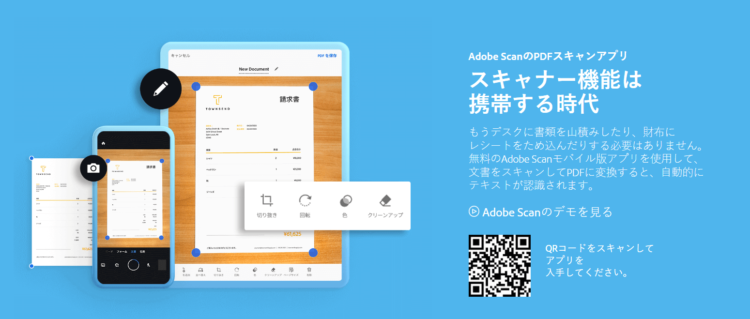
Adobe Scanを使うと、書類や名刺、ホワイトボードの内容をスキャンしてPDFに変換できます。このアプリは自動で書類の境界を検出し、背景を分離して修正します。AIを活用して遠近感の調整や不要な影を除去するため、クリアなスキャン結果が得られます。さらに、OCR機能により、電話番号やメールアドレスもテキストとして読み取り、名刺から直接連絡情報を抽出して利用可能です。
CamScanner
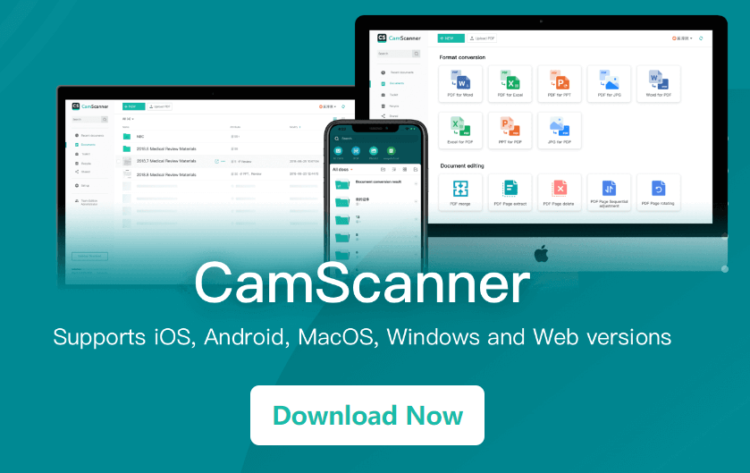
CamScannerは、スキャンの品質が高いと評判のアプリです。このアプリは、高解像度スキャンによってOCRの読み取り精度を高めています。さらに、スキャンしたイメージやPDFをWord、Excel、PowerPointなどのオフィス用ファイルフォーマットに変換可能で、ドキュメントを即座に編集し、報告書や計画書として活用できます。

Evernote
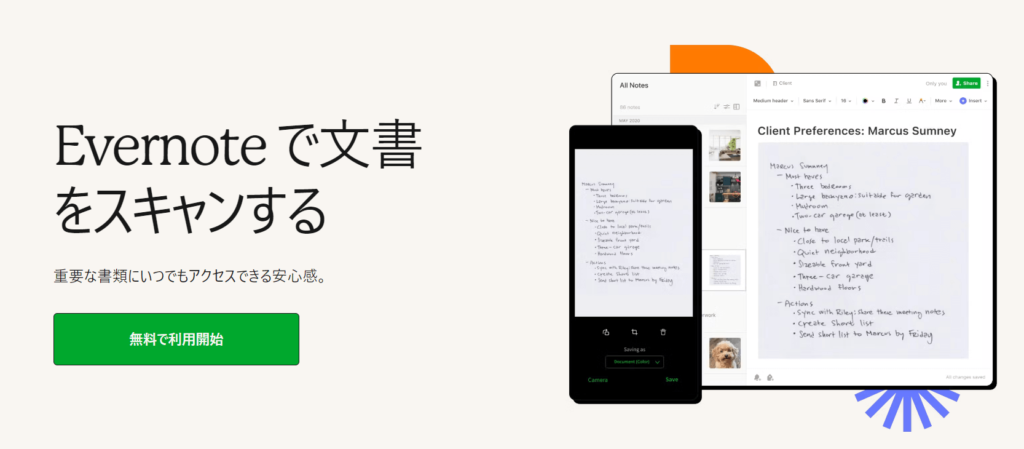
Evernoteはメモアプリとして広く知られていて、スキャン機能も備えています。このアプリでは、名刺や書類をスキャンしてOCR機能で自動的にテキストデータ化し、キーワード検索で簡単に見つけられます。ユーザーにはストレージが割り当てられ、文書はクラウド上に保存されるため、どのデバイスからでもアクセスが可能です。

FineScanner
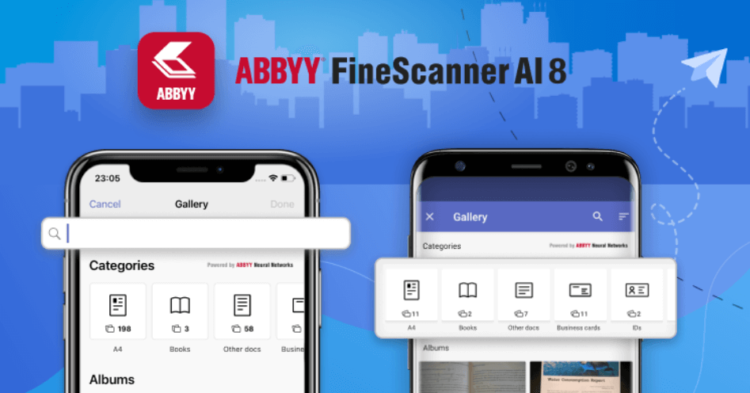
FineScannerは、スマホでスキャンした文書をOCRでテキスト化し、AIを使って文書タイプ(A4、本、名刺など)に応じて自動整理する機能を持っています。AR技術で文書の実際のサイズを確認したり、画像内のキーワードで検索したりすることができます。3つの言語を一度に選択できるので、異なる言語が混在する文書もしっかり処理できます。
Genius Scan
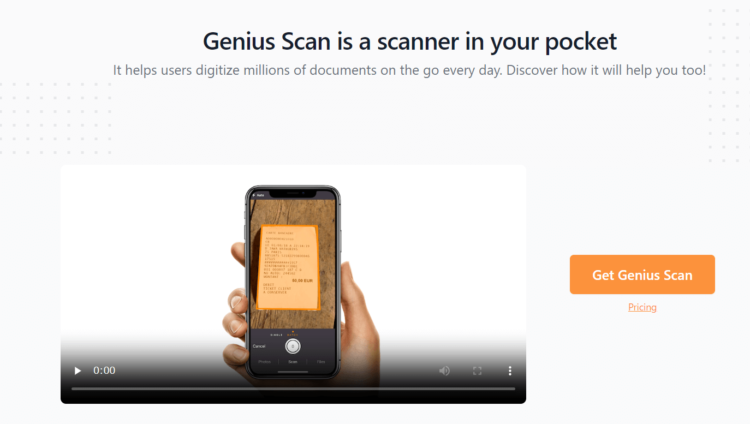
Genius Scanは自動でスキャン画像を認識し、読みやすく切り取ってくれるアプリです。PDFへの変換やOCRによるテキスト化、Google DriveやiCloudなどのクラウドサービスへの対応により、文書の保存や共有が簡単にできます。また、PDFにパスワードを設定できるため、ビジネスでの利用も安心です。

ビジネスに利用するならPCアプリの「AI JIMY Paperbot」がおすすめ
スマホのOCRアプリではあくまで簡易的なデータ化に過ぎません。社内文書や大量のデータを扱う場合は、PC用のOCRアプリをおススメします。特にOCRを初めて検討する方や少ない予算で始めたい方はAI JIMY Paperbotが◎手書き文字にも対応できるAI OCRを使用しているうえに、出力結果を別ファイルやソフトへ自動入力ができるRPA機能も実装しています。無料トライアルも行っているので、気になる方は試してみてはいかがでしょうか。

AI JIMY Paperbotを利用するメリット
OCRに生成AIとRPAを搭載 一つのツールでデータ入力作業を完結
画像の取り込みから取引先ごとの仕分け、手書き文字の認識、テキストデータの出力、業務システムへのデータ入力まで、一連の作業をAI JIMY Paperbotひとつで自動化できます。
無料で誰でもカンタンに使用可能
AI JIMY Paperbotは特別な技術知識は不要で、マウスだけの直感的な操作が可能です。RPAツールとの連携や専門知識が必要なAPIなどの開発作業は必要ありません。無料で利用開始できますので、カンタンに試すことができます。
自動でファイル名を変換できるリネーム機能
リアルタイム処理を行い、任意で電子帳簿保存法の改正にも対応したファイル名に自動で変換可能です。
AI類似変換で社内のマスタと連携し、文字認識が向上
日本語の認識は、手書きも含めてかなり高い精度で変換できます。間違いやすい商品名などの固有名詞は、あらかじめAI JIMY Paperbotに登録しておくことでさらに認識率が向上します。
多様な業務で活用
さまざまな業務で使用が可能です。FAXの受注入力、請求書の集計、手書きアンケートや申込書のデータ入力、作業日報のデジタルデータ化など多岐にわたる業務プロセスをサポートします。
まとめ
スマホで使えるOCRアプリをご紹介しました。OCRだけでなく、他の機能と組み合わせて作られていることがわかります。IT技術の進歩で、AIと連動するアプリも増えており、使えば使うほど便利さが増します。パソコンと比べるとまだできることは限られていますが、急ぎの文書化や個人の受領書、名刺の整理など、さまざまな場面でOCRアプリが活用できるでしょう。OCRアプリによっては、データ移行が面倒なものもあるため、どのような状況で今後どれだけ使うかを考慮して選んでみてください。


